Win7 系统还原被禁?轻松开启秘籍在此!
当您发现 Win7 系统的还原功能被禁用,是不是感到有些烦恼和无助?别担心,今天就来为您详细讲解如何开启被关闭的系统还原功能,让您的电脑恢复到理想状态。
Win7 系统的还原功能在某些情况下可能会被意外禁用,这可能会给用户带来诸多不便,比如在系统出现故障或错误操作导致系统不稳定时,如果无法使用系统还原功能,可能需要花费更多的时间和精力去解决问题。
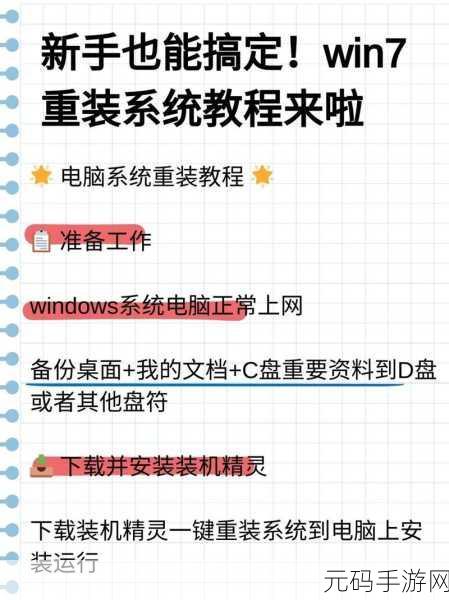
要开启被关闭的系统还原功能,其实步骤并不复杂,第一步,右键点击“计算机”图标,选择“属性”,在打开的窗口中,点击左侧的“系统保护”选项,第二步,在系统保护窗口中,选择需要开启系统还原的磁盘分区,然后点击“配置”按钮,第三步,在弹出的窗口中,选择“还原系统设置和以前版本的文件”,然后调整系统还原所占用的磁盘空间大小,最后点击“确定”保存设置。
完成以上操作后,Win7 系统的还原功能就成功开启了,之后,如果您的系统出现问题,就可以通过系统还原功能来恢复到之前的正常状态。

需要注意的是,在开启系统还原功能后,系统会定期创建还原点,这些还原点会占用一定的磁盘空间,您可以根据自己的磁盘空间大小和实际需求,合理调整还原点的创建频率和占用空间大小。
掌握了开启 Win7 系统还原功能的方法,就能在系统出现问题时多一份保障,让您的电脑使用更加安心和顺畅。
文章参考来源:个人经验总结









